Szerző:
Randy Alexander
A Teremtés Dátuma:
3 Április 2021
Frissítés Dátuma:
1 Július 2024
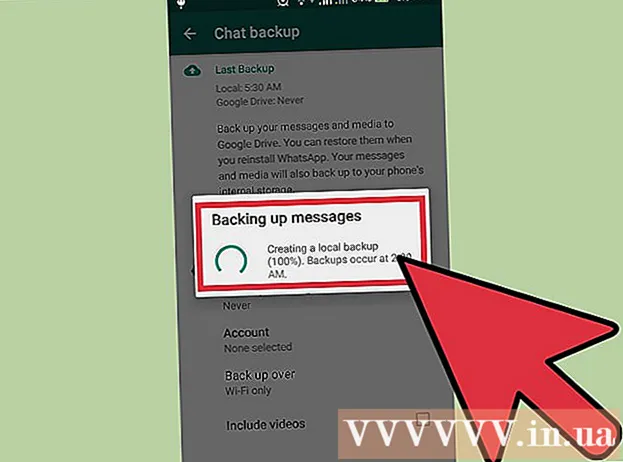
Tartalom
A WhatsApp csevegési adatok ugyanolyan fontosak, mint az egyszerű szöveges üzenetek a telefonon. Az adatvesztés korlátozása érdekében, ha a telefont ellopják vagy megrongálják, készítsen biztonsági másolatot a WhatsApp üzeneteiről. Szerencsére ezt közvetlenül az alkalmazás beállítási menüjében teheti meg.
Lépések
1/2 módszer: iPhone-on
Győződjön meg arról, hogy az iCloud Drive be van kapcsolva. A WhatsApp üzenetek biztonsági mentéséhez hozzáférnie kell az iCloud Drive-hoz. Nézzük:
- Koppintson a Beállítások alkalmazásra a Beállítások megnyitásához.
- Kattintson az "iCloud" fülre.
- Kattintson az "iCloud Drive" fülre.
- Húzza jobbra az iCloud Drive csúszkáját (zöldre vált).

Lépjen ki a Beállítások alkalmazásból. A kezdőképernyőre való visszatéréshez nyomja meg a Kezdőlap gombot.
Kattintson a "WhatsApp" alkalmazásra a WhatsApp megnyitásához. A WhatsApp-adatokról a telefonján készíthet biztonsági másolatot közvetlenül a WhatsApp beállításai menüből.

Nyissa meg a "Beállítások" menüt a WhatsApp képernyő jobb alsó sarkában.
Kattintson a "Csevegések" lehetőségre. Megnyílnak a csevegési beállítások.

Kattintson a "Chat Backup" lehetőségre. Megnyílik a WhatsApp csevegési biztonsági oldala.
Kattintson a "Biztonsági másolat készítése most" gombra. A biztonsági másolat létrehozása megkezdődik. A menüben a következő lehetőségek közül választhat:
- "Automatikus mentés" - Válassza ki, hogy automatikusan készítsen biztonsági másolatot naponta, hetente, havonta vagy soha.
- "Videók belefoglalása" - Biztonsági mentésű videoüzenetek is.
- Ha ez az első alkalom, hogy biztonsági másolatot készít adatairól, eltarthat néhány percig.
Várja meg a biztonsági mentés befejezését. Miután a WhatsApp biztonsági másolatot készített, a Csevegés biztonsági mentése oldal tetején megjelenik egy "Utolsó biztonsági mentés: Ma" üzenet. hirdetés
2/2 módszer: Android rendszeren
Kattintson a "WhatsApp" alkalmazásra a WhatsApp megnyitásához. Biztonsági másolatot készíthet a WhatsAppról közvetlenül az alkalmazás beállítási menüjében.
- A WhatsApp biztonsági mentéséhez az Android-eszközt szinkronizálni kell a Google Drive-val.
Nyomja meg az Android készülék menü gombját. Ez a gomb három függőleges pont alakú.
Kattintson a "Beállítások" lehetőségre a WhatsApp képernyő jobb alsó sarkában.
Kattintson a "Csevegések" fülre. Megnyílnak a Csevegések testreszabások.
Kattintson a "Csevegés biztonsági mentése" gombra. Itt a következő lehetőségek közül választhat:
- "Biztonsági másolat készítése a Google Drive-ra" - Csevegő üzenetek biztonsági mentése a Google Drive-ra.
- "Automatikus mentés" - be- és kikapcsolja az automatikus biztonsági mentést. Kiválaszthatja a "Napi", "Hetente", "Havonta" vagy "Ki" beállítást.
- "Videók belefoglalása" - Csúsztassa ezt az opciót "Be" állásba, ha a videókat a biztonsági mentési beállításokba kívánja venni.
Kattintson a „Biztonsági másolat készítése a Google Drive-ra” elemre. A rendszer kéri, hogy válasszon biztonsági másolat frekvenciát.
A csevegőüzenet azonnali biztonsági mentéséhez kattintson a "Biztonsági másolat" gombra. Mindaddig, amíg telefonja és Google Drive-fiókja rendelkezik elegendő memóriával a biztonsági mentéshez, a folyamat folytatódik.
Válassza ki a biztonsági másolat mentéséhez használni kívánt fiókot. Ha még nem regisztrált Google-fiókot, akkor a "Fiók hozzáadása" gombra kell kattintania, és meg kell adnia e-mail címét / jelszavát.
Válassza ki, melyik hálózatot használja a biztonsági mentéshez. Kattintson a "Biztonsági másolat készítése" gombra, majd kattintson a hálózatra.
- Ha Wi-Fi helyett mobiladat-szolgáltatást használ, felárat számíthat fel.
Várja meg a biztonsági mentés befejezését. Ha ez az első alkalom, hogy biztonsági másolatot készít, néhány percet igénybe vehet. hirdetés
Tanács
- A telefonköltségek elkerülése érdekében a biztonsági mentés megkezdése előtt meg kell győződnie arról, hogy telefonja csatlakozik a Wi-Fi-hálózathoz.
Figyelem
- Fiókjának törlése előtt készítsen biztonsági másolatot a WhatsApp-üzenetekről, mielőtt később visszaállíthatja fiókját.



